Questo articolo è rivolto agli sviluppatori che pubblicano script Google dal proprio server. Ti consigliamo di attivare il comportamento specifico per regione per i tag per sbloccare funzionalità come la modalità di consenso avanzata e per controllare il comportamento dei tag in base alla località degli utenti.
Se pubblichi uno script da un dominio proprietario, devi fornire le informazioni sulla geolocalizzazione dell'utente
nell'intestazione della richiesta per poter utilizzare i parametri event_location.country e
event_location.region. Se disponibile nell'intestazione della richiesta, l'indirizzo IP ha la precedenza nella determinazione della geolocalizzazione. In caso contrario, i parametri event_location.country e event_location.region vengono utilizzati per inviare rispettivamente le informazioni sul paese e sulla regione.
Prima di iniziare
Questa guida presuppone che tu abbia eseguito quanto segue:
- Configurare un contenitore del server in Tag Manager
- Configurare un server di tagging
- Configurare l'invio di script proprietari
Passaggio 1: configura l'intestazione della richiesta
Devi inviare intestazioni di richiesta specifiche che contengono le informazioni sulla regione dell'utente, come descritto nelle sezioni seguenti.
Puoi iniziare direttamente dal passaggio 2 se:
- Utilizzi App Engine. App Engine invia automaticamente gli intestazioni geografiche.
- Utilizzi un fornitore di infrastruttura diverso da quelli elencati di seguito. Devi configurare le intestazioni personalizzate.
Cloud Run con bilanciatore del carico Google Cloud
Puoi inviare informazioni sulla geolocalizzazione con tutte le intestazioni delle richieste HTTP o per richieste specifiche. Poiché l'aggiunta di intestazioni delle richieste personalizzate comporterà un costo su base di 1 milione di richieste, ti consigliamo di includere le informazioni geografiche solo per le richieste di pubblicazione degli script Google. Questa opzione richiede inizialmente una maggiore configurazione, ma ti aiuta a gestire la tua infrastruttura nel modo più economico possibile.
Richieste di script
Per includere le intestazioni geografiche solo per le richieste di script, devi configurare un nuovo backend e creare regole di routing.
Per creare un nuovo backend:
- Bilanciatore del carico GCP aperto
- Nel bilanciatore del carico, apri la sezione Configurazione di backend. Crea un nuovo servizio di backend.

- Configura il nuovo servizio di backend:
- Tipo di backend: scegli il tipo di gruppo di endpoint di rete utilizzato dalla tua applicazione. Se utilizzi Cloud Run, scegli Gruppo di endpoint di rete serverless.
- In Nuovo backend, scegli il gruppo di endpoint di rete del tuo deployment di Tag Manager lato server.
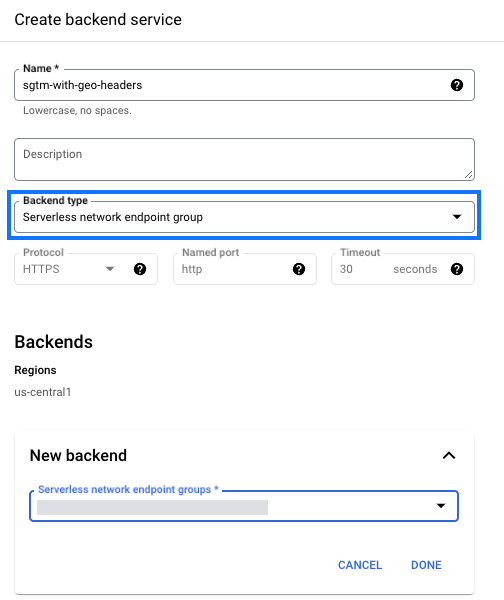
- Apri la sezione Configurazioni avanzate. Aggiungi le intestazioni personalizzate della richiesta.
Nome intestazione Valore intestazione X-Gclb-Country {client_region} X-Gclb-Region {client_region_subdivision} - Salva il nuovo servizio di backend.
Per configurare le regole di routing:
- Nel bilanciatore del carico, apri la sezione Regole di routing. Scegli la modalità Regola e percorso host avanzati.
- Aggiorna il parametro
pathRulesper mapparegtm.js,/gtag/jse/gtag/destinational nuovo servizio di backend.
pathRules: - paths: - /gtm.js - /gtag* service: projects/project_id/global/backendServices/new backend service - paths: - /* service: projects/project_id/global/backendServices/original backend service
- Salva le modifiche.
Tutte le richieste
Per inviare informazioni sulla geolocalizzazione con tutte le richieste HTTP, devi aggiungere intestazioni delle richieste personalizzate al servizio di backend esistente. Consulta la documentazione di Google Cloud. Crea una nuova intestazione personalizzata della richiesta per ogni intestazione riportata di seguito:
| Nome intestazione | Valore intestazione |
|---|---|
X-Gclb-Country |
{client_region} |
X-Gclb-Country |
{client_region_subdivision} |
Bilanciatore del carico Google Cloud
Puoi inviare informazioni sulla geolocalizzazione con tutte le intestazioni delle richieste HTTP o per richieste specifiche. Poiché l'aggiunta di intestazioni delle richieste personalizzate comporta l'applicazione di una tariffa su base di 1 milione di richieste, ti consigliamo di includere le informazioni geografiche solo per le richieste di pubblicazione di script Google. Questa opzione richiede inizialmente una maggiore configurazione, ma ti aiuta a gestire la tua infrastruttura nel modo più economico possibile.
Richieste di script
Per includere le intestazioni geografiche solo per le richieste di script, devi configurare un nuovo backend e creare regole di routing.
Per creare un nuovo backend:
- Bilanciatore del carico GCP aperto
- Nel bilanciatore del carico, apri la sezione Configurazione di backend. Crea un nuovo servizio di backend.

- Configura il nuovo servizio di backend:
- Tipo di backend: scegli il tipo di gruppo di endpoint di rete utilizzato dalla tua applicazione. Se utilizzi Cloud Run, scegli Gruppo di endpoint di rete serverless.
- In Nuovo backend, scegli il gruppo di endpoint di rete del tuo deployment di Tag Manager lato server.
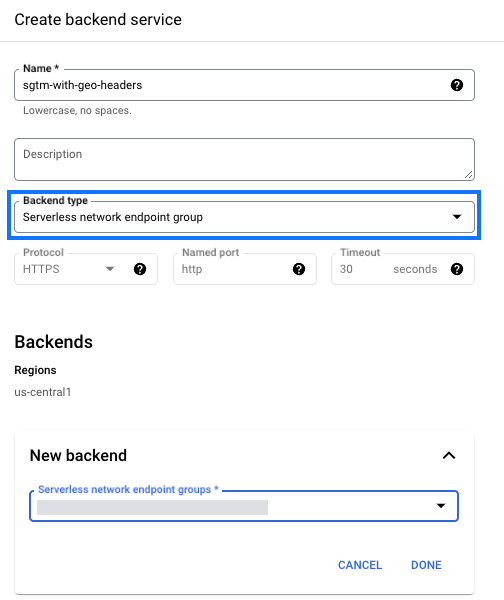
- Apri la sezione Configurazioni avanzate. Aggiungi le intestazioni personalizzate della richiesta.
Nome intestazione Valore intestazione X-Gclb-Country {client_region} X-Gclb-Region {client_region_subdivision} - Salva il nuovo servizio di backend.
Per configurare le regole di routing:
- Nel bilanciatore del carico, apri la sezione Regole di routing. Scegli la modalità Regola e percorso host avanzati.
- Aggiorna il parametro
pathRulesper mapparegtm.js,/gtag/jse/gtag/destinational nuovo servizio di backend.
pathRules: - paths: - /gtm.js - /gtag* service: projects/project_id/global/backendServices/new backend service - paths: - /* service: projects/project_id/global/backendServices/original backend service
- Salva le modifiche.
Tutte le richieste
Per inviare informazioni sulla geolocalizzazione con tutte le richieste HTTP, devi aggiungere intestazioni delle richieste personalizzate al servizio di backend esistente. Consulta la documentazione di Google Cloud. Crea una nuova intestazione personalizzata della richiesta per ogni intestazione riportata di seguito:
| Nome intestazione | Valore intestazione |
|---|---|
X-Gclb-Country |
{client_region} |
X-Gclb-Country |
{client_region_subdivision} |
CloudFront di Amazon Web Services (AWS)
Crea un criterio di richiesta di origine per aggiungere le intestazioni CloudFront-Viewer-Country e CloudFront-Viewer-Country-Region alla richiesta.
Verranno aggiunte automaticamente le seguenti intestazioni con i relativi valori:
| Nome intestazione | Valore intestazione |
|---|---|
| CloudFront-Viewer-Country | Il paese dell'utente |
| CloudFront-Viewer-Country-Region | La suddivisione dell'utente |

Azure Front Door
Utilizzando il motore delle regole, crea un insieme di regole con l'azione modifica intestazione richiesta con la seguente mappatura:
| Nome intestazione | Valore intestazione |
|---|---|
| X-Azure-Country | {geo_country} |

Cloudflare
Attiva "Aggiungi intestazioni della posizione del visitatore" nella sezione delle trasformazioni gestite:
Verrà aggiunta automaticamente la seguente intestazione con il relativo valore:
| Nome intestazione | Valore intestazione |
|---|---|
| CF-IPCountry | Il paese dell'utente |

Passaggio 2: configura la variabile Regione visitatore
Se hai configurato le intestazioni geografiche come specificato sopra, Tag Manager rileva automaticamente la regione o il paese leggendo l'intestazione della richiesta HTTP. In alternativa, puoi configurare intestazioni personalizzate.
Rilevamento automatico
- Apri Google Tag Manager
- Apri il contenitore del server.
- Nel menu Variabili, configura l'elenco delle variabili integrate.
- Seleziona Regione visitatore.
Ora le intestazioni geografiche potranno essere utilizzate nella variabile Regione visitatore.
Intestazioni personalizzate
- Apri Google Tag Manager
- Apri il contenitore del server.
- Nel menu Variabili, crea una Nuova variabile definita dall'utente di tipo Regione visitatore.
- In Configurazione variabile, scegli Variabile personalizzata.
Nel menu Variabili, crea due nuove variabili Intestazione richiesta: una per il paese e una per il codice della suddivisione. Compila i valori con i codici paese nelle intestazioni delle richieste HTTP.
Utilizza le variabili create nella variabile Regione visitatore come mostrato nello screenshot.
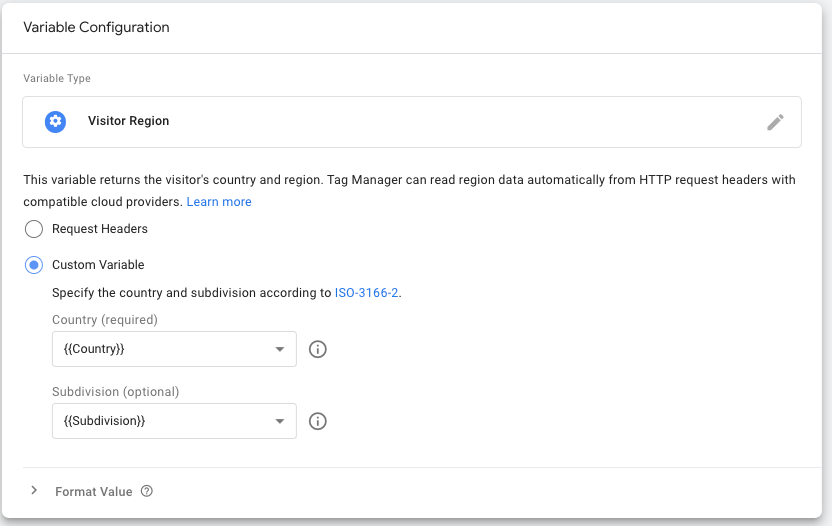
Assegna un nome alla variabile e fai clic su Salva.
Passaggio 3: attiva le impostazioni specifiche per la regione nel client
Per utilizzare la regione del visitatore per l'elaborazione delle richieste HTTP in entrata, devi aggiungerla al tuo client.
Seleziona il client Google Tag Manager: contenitore web.
Seleziona Attiva le impostazioni specifiche per la regione. Aggiungi la variabile {{Regione visitatore}} che hai creato nel passaggio precedente al campo Regione.
Salva il cliente.
Passaggio 4: verifica che le impostazioni della regione vengano applicate
Per verificare se le impostazioni funzionano:
- Apri la modalità di anteprima per il contenitore del server.
- Carica il tuo sito web utilizzando la pubblicazione proprietaria.
- Nella finestra di anteprima, fai clic sul client Google Analytics GA4 rivendicazione.
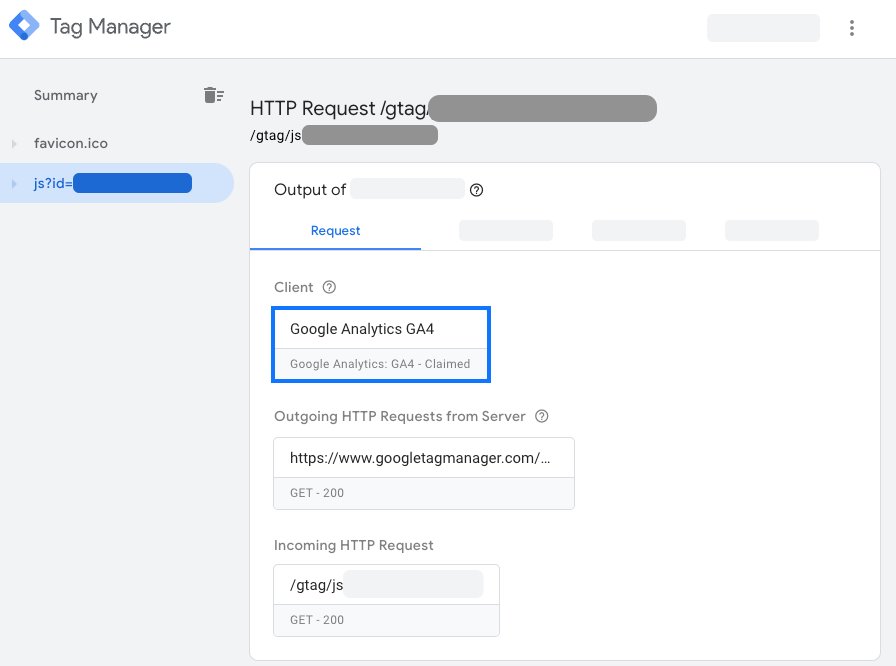
- Per visualizzare la regione effettiva, imposta il pulsante di opzione Mostra variabili su valori.
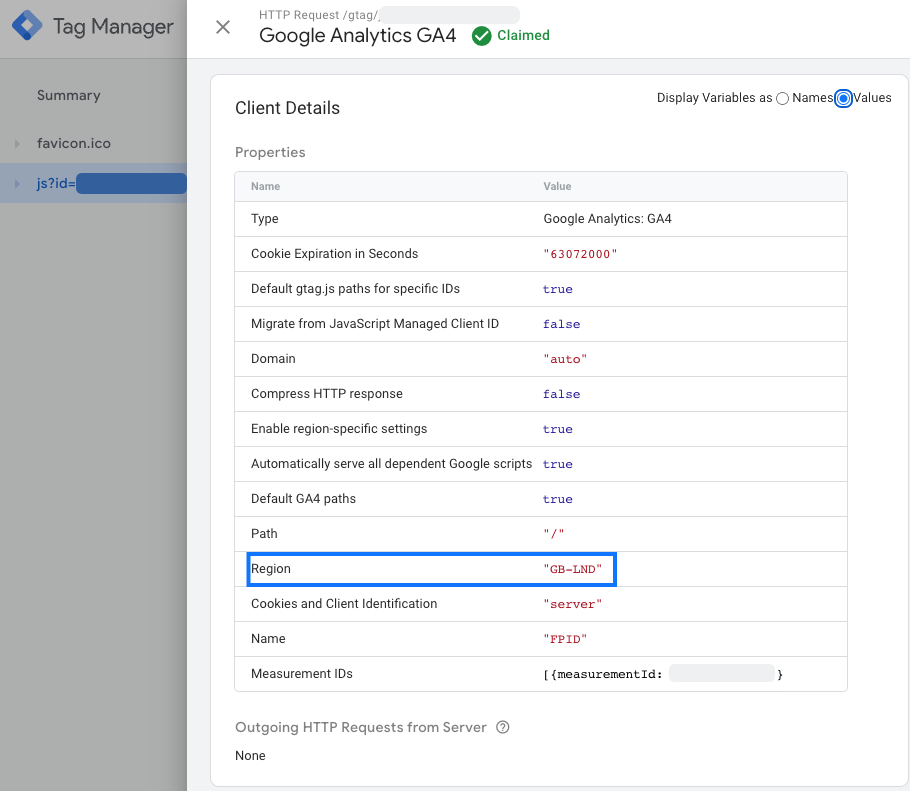
- ✅ L'implementazione è corretta se la proprietà Regione mostra un codice paese.
- ❌ Se la proprietà Region mostra
undefinedo non è presente, il tuo server non riceve dati sulla regione. Verifica se le intestazioni HTTP del server sono configurate in base alle variabili predefinite cercate da Google Tag Manager. Consulta Configurare l'intestazione della richiesta.
